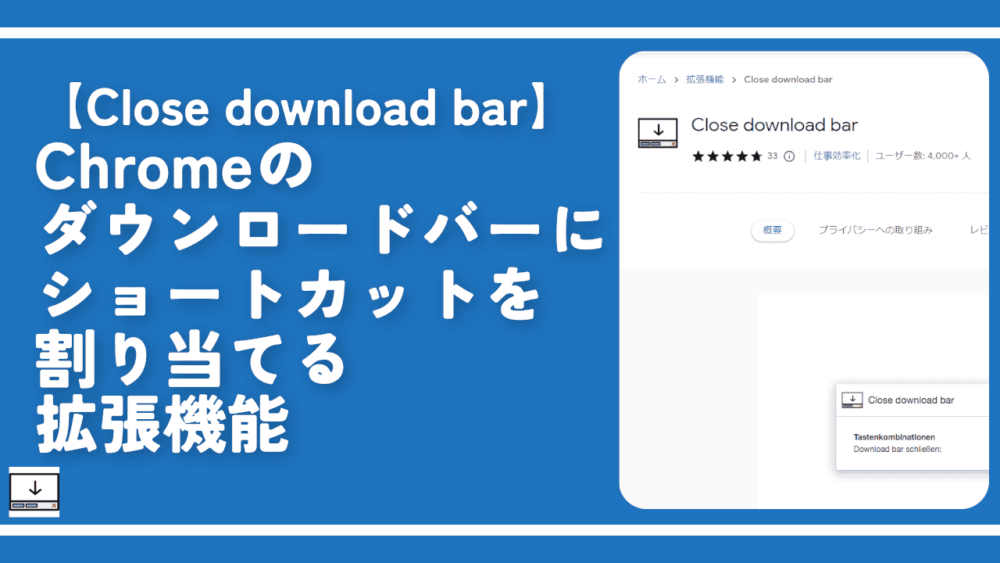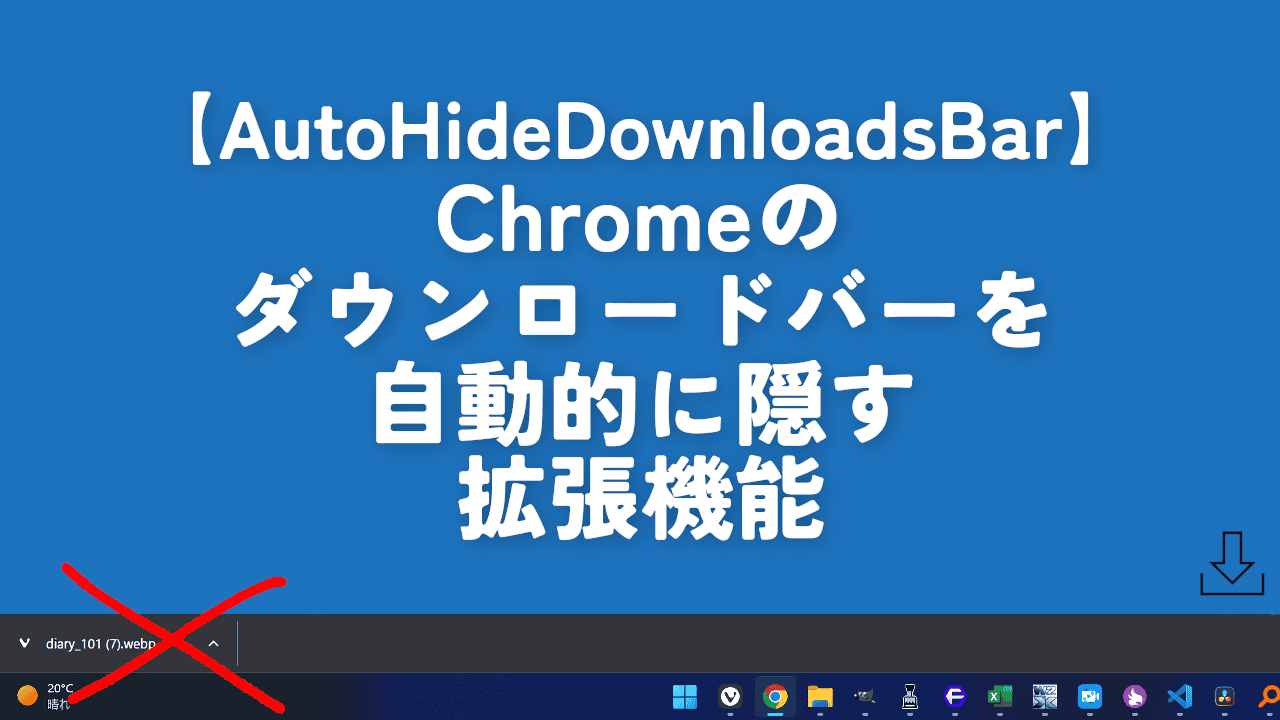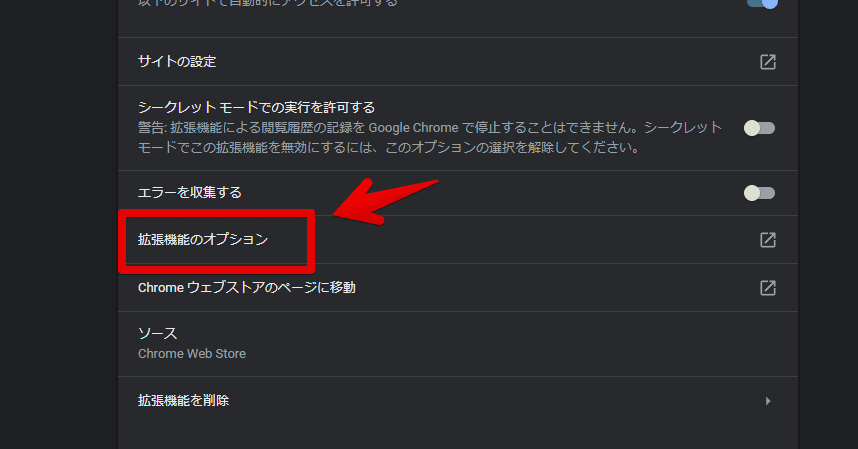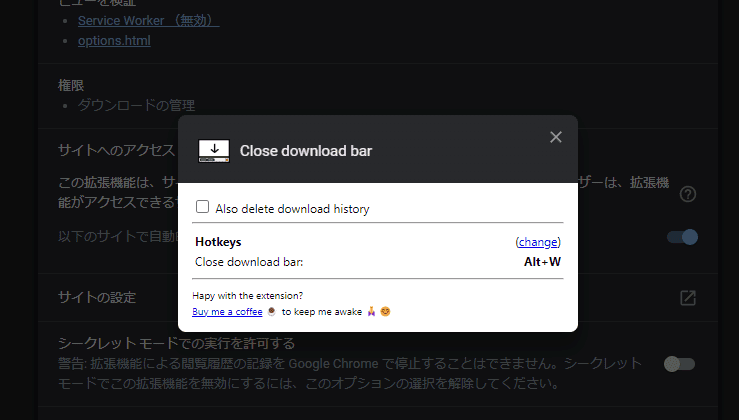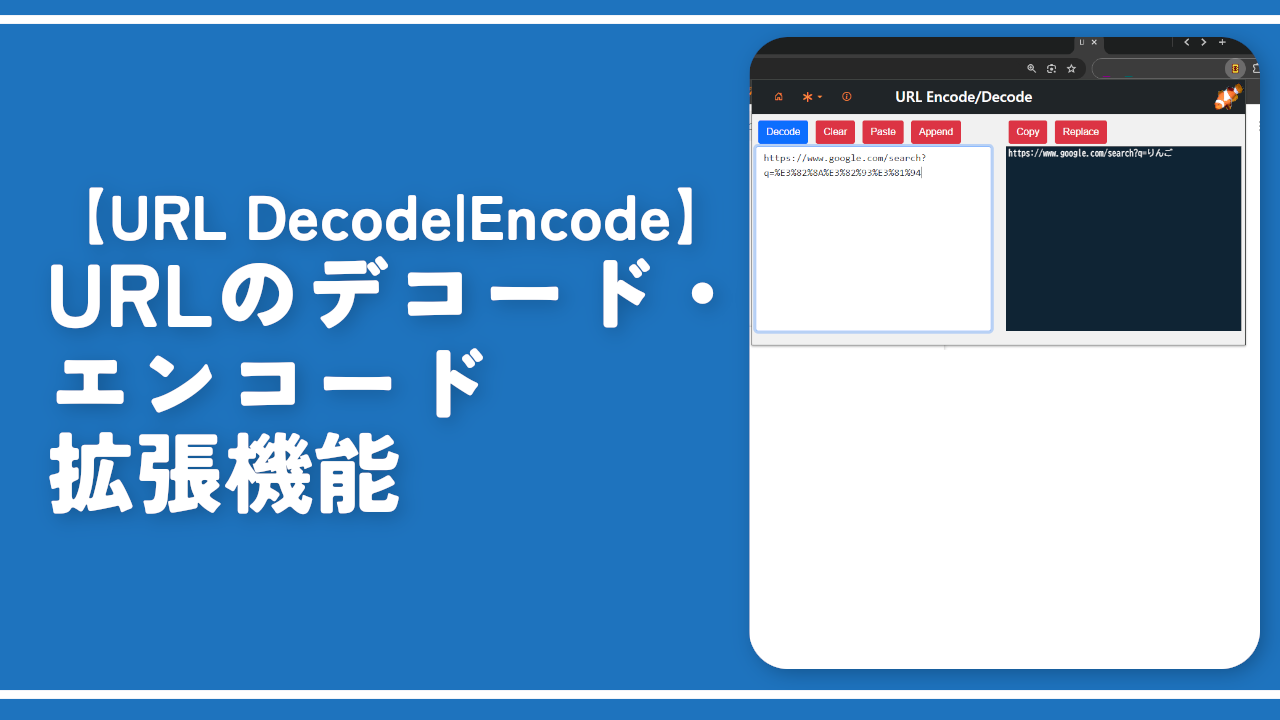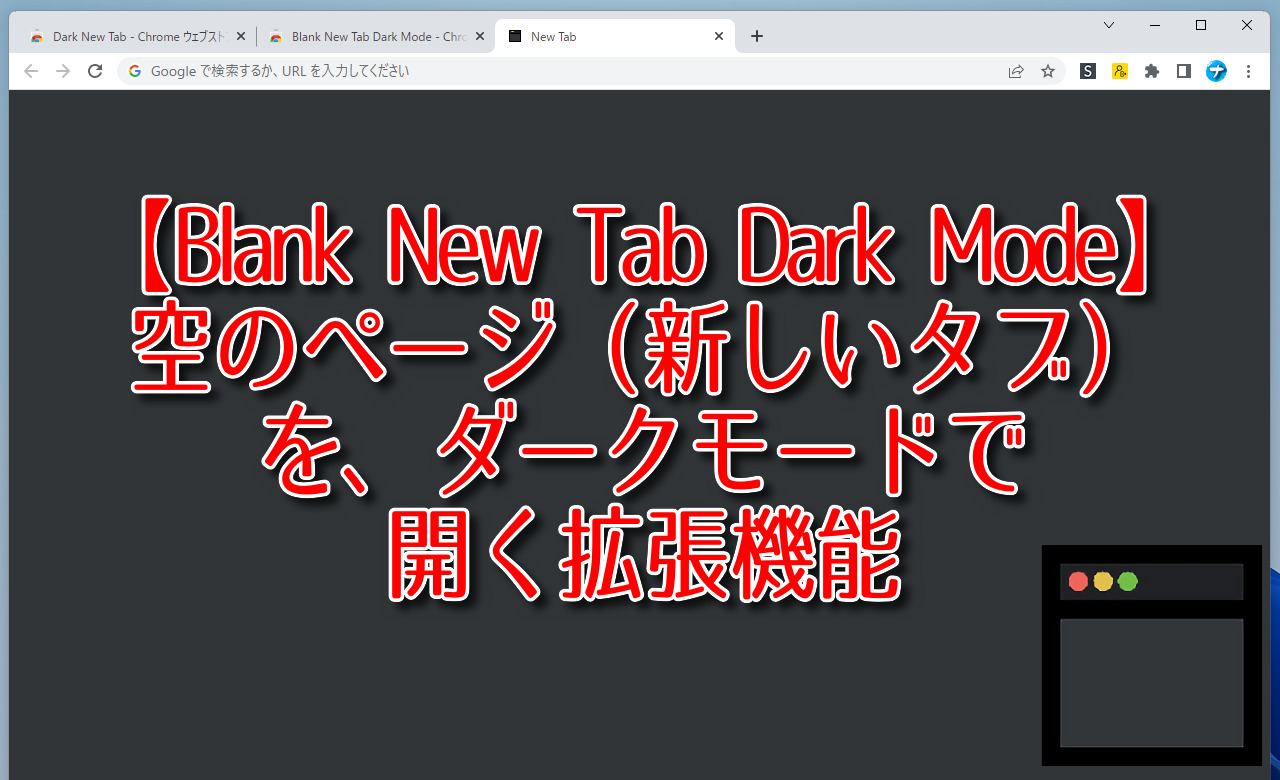Chromeのダウンロードバーにショートカットを割り当てる拡張機能
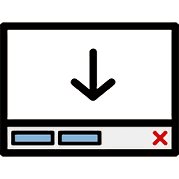
この記事では、Chromeのダウンロードバーを閉じる任意のショートカットキーを追加するChrome拡張機能「Close download bar(クローズ・ダウンロード・バー)」について書きます。
Chromeで、写真やソフトなどのファイルをダウンロードした時に表示される下部のダウンロードバーを閉じる動作に、任意のショートカットキーを割り当てられるChrome拡張機能です。
本拡張機能の初期状態では、Alt+Wに設定されています。Chromeの拡張機能のショートカットキーページで、好きなキーに変更できます。設定したショートカットキーを押した時、自動的にダウンロードバーが非表示になります。
通常、Chromeでファイルをダウンロードしたら、下部にダウンロードバーが表示されます。このバーを消すためには、右端の「×」をクリックしないといけません。閉じるショートカットキーは設定されていません。本拡張機能を利用することで、ショートカットキーで閉じることができます。
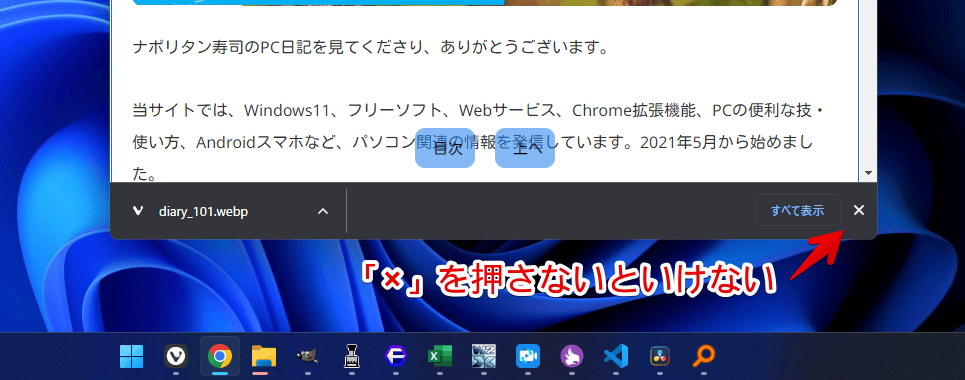
本記事は、PCでChromeを利用している方向けです。スマホ版やChrome以外のブラウザを使っている方向けではありません。
本記事で紹介するChrome拡張機能は、閉じるショートカットキーを割り当てるだけで、自動的に隠すものではありません。
ショートカットキーの発動に関わらず、ダウンロードが完了したら自動的にバーを隠したい場合は、別のChrome拡張機能「AutoHideDownloadsBar(オート・ハイド・ダウンロード・バー)」などを利用するといいかもしれません。
詳しくは、下記記事を参考にしてみてください。
リリース元:WebIT-Service(寄付はこちら)
記事執筆時のバージョン:1.2.0(2023年1月19日)
インストール方法
Chromeウェブストアからインストールできます。
本拡張機能はChrome専用です。Firefoxは、Chromeのようなダウンロードバーがないので、自然とFirefoxアドオンもありません。
「Chromeに追加」をクリックします。

「拡張機能を追加」をクリックします。
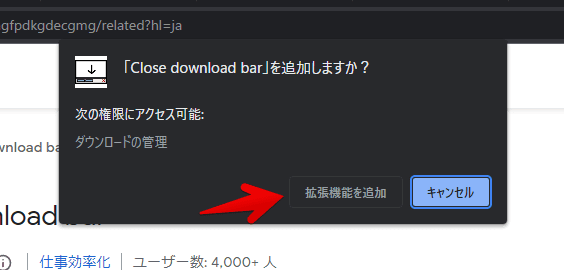
拡張機能のオーバーフローメニュー内に、拡張機能ボタンが追加されればOKです。
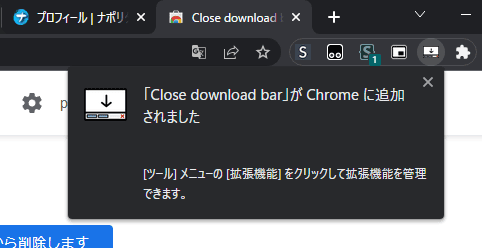
使い方
適当にファイルをダウンロードします。試しに当サイトに貼っている画像を保存してみます。
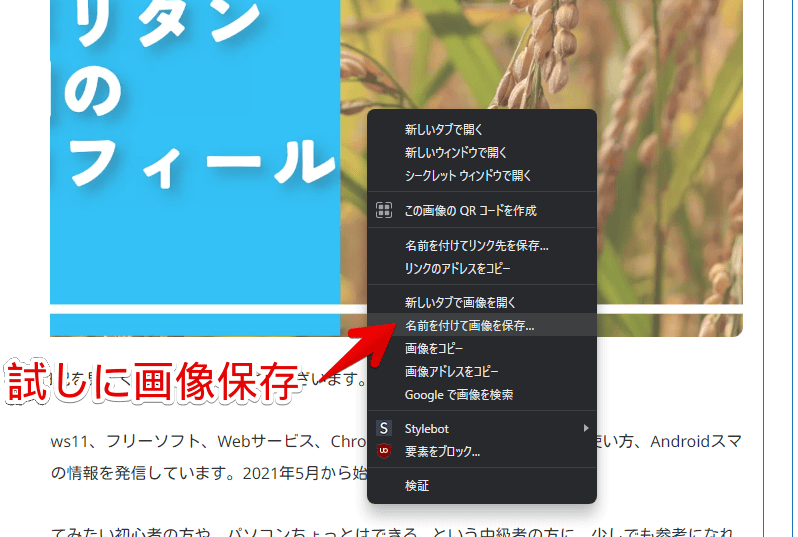
ファイルをダウンロードすると、下部にダウンロードバーが表示されます。
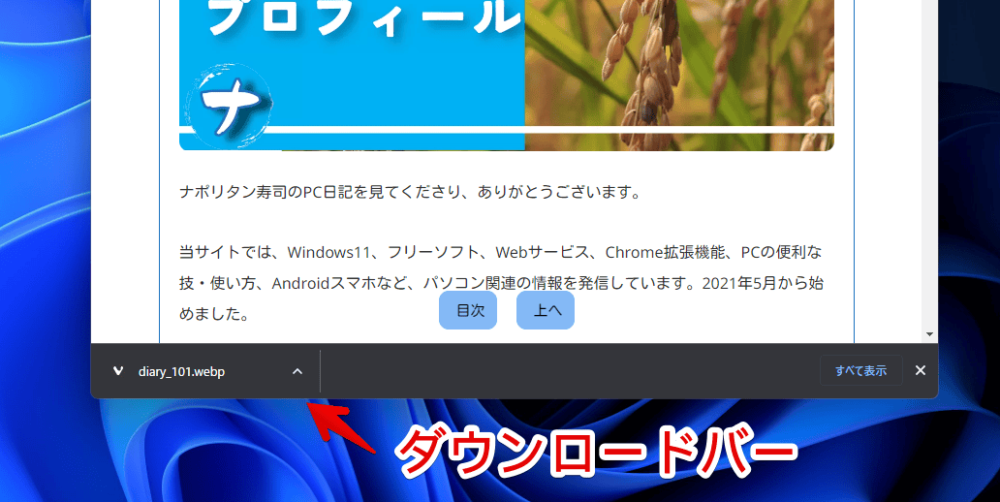
この状態で、キーボードのAlt+Wを押します。ダウンロードバーが非表示になります。動画を貼っておきます。
キーボードのショートカットキー変更
Chromeのアドレスバーに「chrome://extensions/shortcuts」を貼り付けて開きます。拡張機能のショートカットキーページです。
chrome://extensions/shortcuts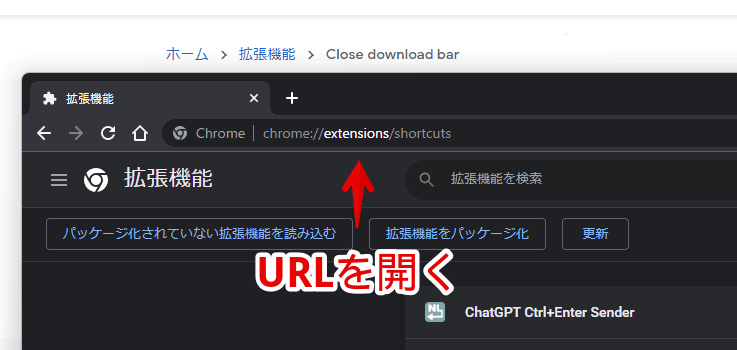
開けたら、「Close download bar」拡張機能を探します。「拡張機能を有効にする」と「Close download bar」の2つのキーを設定できます。ダウンロードバーを消すキーは、「Close download bar」です。鉛筆マークをクリックして、好きなキーを入力します。
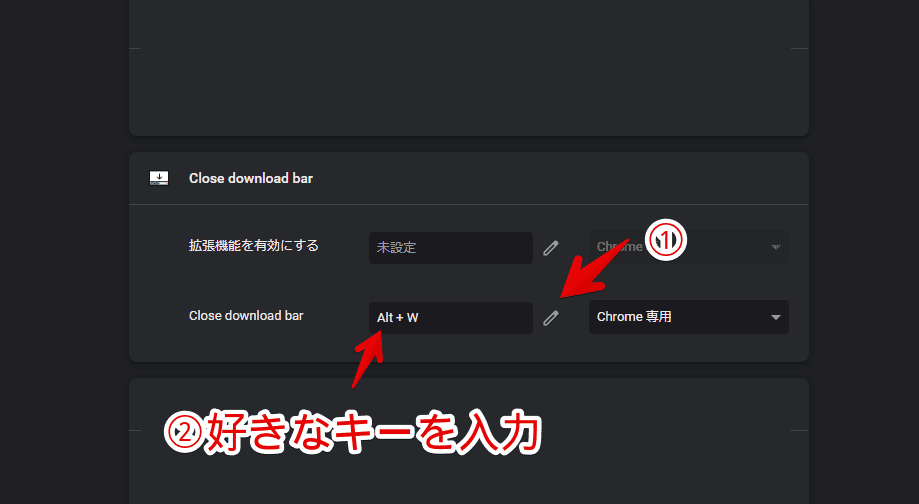
設定
本拡張機能のアイコンを左クリックします。オプション画面が表示されます。
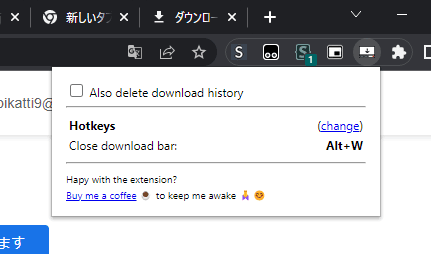
「Also delete download history」にチェックを入れると、ショートカットキーでダウンロードバーを隠した時、自動的にダウンロード履歴も削除します。履歴は、「chrome://downloads/」から確認できます。
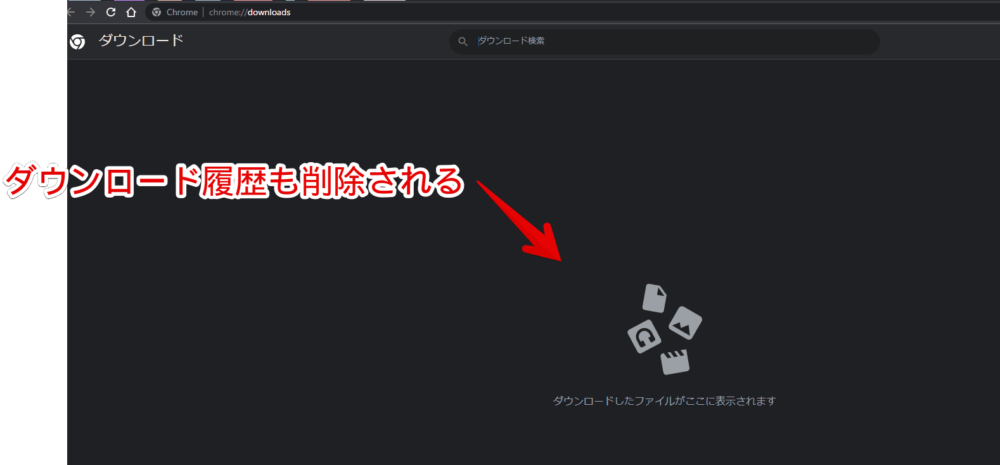
感想
以上、任意のショートカットキーを、Chromeのダウンロードバーに割り当てられるChrome拡張機能「Close download bar(クローズ・ダウンロード・バー)」についてでした。
本拡張機能は、Chrome使いの読者様から教えていただきました。僕は、主に「Vivaldi(ヴィヴァルディ)」ブラウザを利用しているため、Chromeのダウンロードバーについて詳しく知りませんでした。